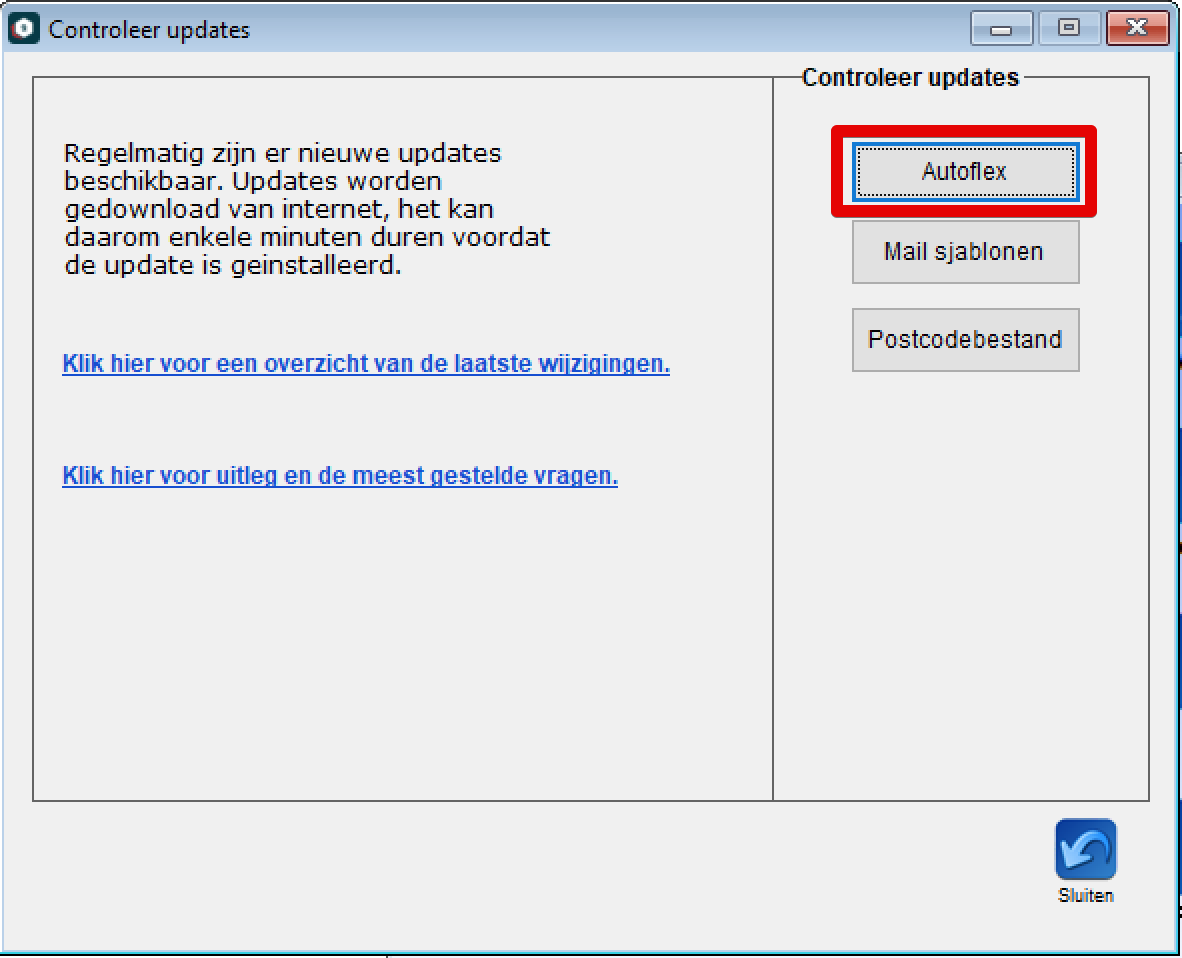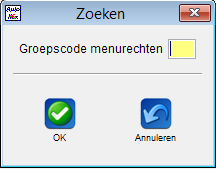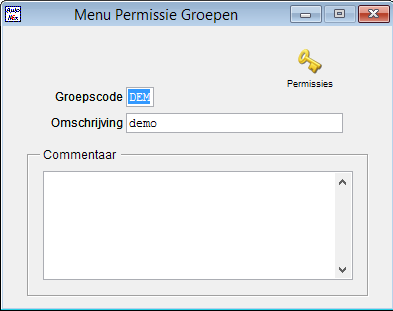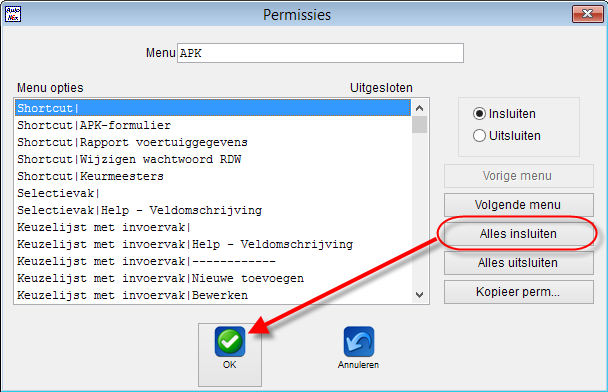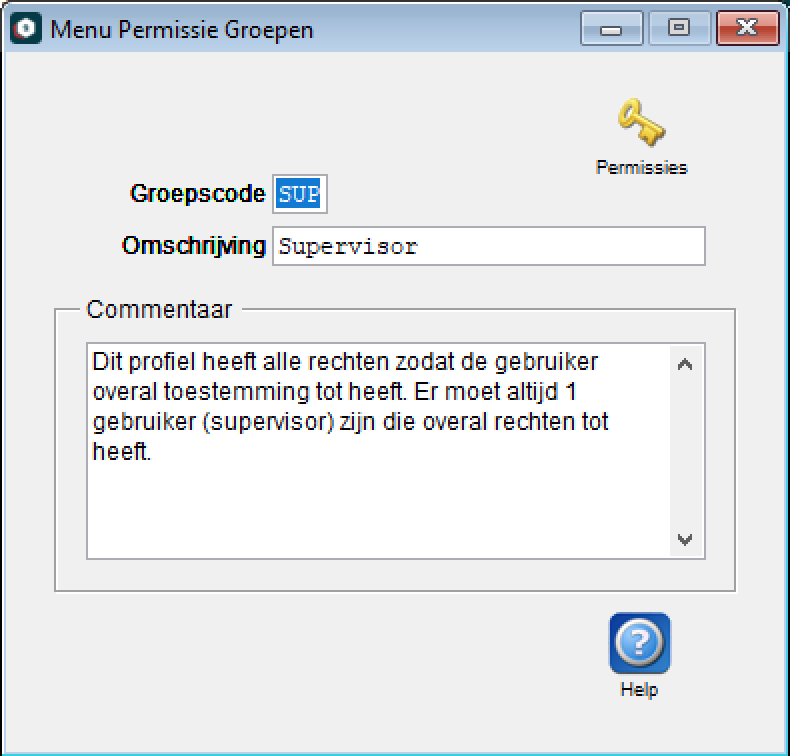Automatische update uitvoeren?
Vanaf versie 9.6 kun je rechtstreeks vanuit het pakket een update te installeren.
Heb je versie 9.5 of lager, of ondervind je problemen bij de automatische update, gebruik dan de Handmatige update procedure.
Nieuwe licentie
Controleer vóór de update of je de juiste licentie hebt aan de hand van het versienummer: Autoflex 9.XX.xx
Is het cijfer op de plaats van de eerste X anders dan de beschikbare update: klik hier om een nieuwe licentie aan te vragen.
Zonder de juiste licentie kun je Autoflex niet meer gebruiken na de update.
Het updateproces bestaat uit de volgende stappen:
Autoflex updaten op hoofdcomputer of server |
|---|
|
|
|---|
|
Na de installatie
Na een update van Autoflex en nadat de administratie georganiseerd is, dienen nieuwe menuopties geactiveerd te worden om ervoor te zorgen dat nieuwe functies en schermen gebruikt kunnen worden.
Maak je géén gebruik van eigen inlognamen en rechtenprofielen in Autoflex, volg onderstaande stappen.
Log je wel in met gebruikersnamen, dan moet je per profiel zelf eventuele nieuwe rechten toe te wijzen. Sla in dat geval onderstaande stappen over.
Groepscode menurechten |
|---|
Ga naar Admin → Beveiliging → Menupermissiegroepen. Klik hier op OK. Je hoeft niets in te vullen. |
Menu Permissie Groepen DEM |
|---|
Je komt nu in het onderstaande scherm. Je kan met het blauwe pijltje boven in de werkbalk bladeren naar de diverse groepscodes. Blader naar groepscode ‘DEM’. klik hier op “Permissies” |
Permissies |
|---|
Wanneer je niet met een naam hoeft in te loggen als u Autoflex start, kan je in onderstaand scherm klikken op “alles insluiten” en dan “OK”. |
Menu Permissie Groepen SUP |
|---|
|
Blader hierna ook naar groepscode ‘SUP’ en sluit hier ook alles in en klik op “OK” |
Autoflex updaten op alle overige werkplekken |
|---|
Werk je via een terminal server of ThinStuff oplossing dan hoef je de volgende 5 stappen niet te doen.
|
|
|---|
|
Postcodetabel bijwerken
Het is verstandig om de Postcodetabel regelmatig bij te werken. Dit doe je in het menu Extra → Controleer updates → Postcodebestand.
Herindexeren en comprimeren
Om de werking en snelheid van Autoflex optimaal te houden raden we aan regelmatig onderstaande handelingen uit te voeren, bij voorkeur direct na het installeren van een update.
Houdt er rekening mee dat dit proces enige tijd in beslag kan nemen, afhankelijk van de grootte van de database. Ook hier is het vooraf maken van een back-up van groot belang.
Ga naar het menu Systeem → Herindexeren/comprimeren tabellen. Het scherm start op met de optie Herindexeren ingeschakeld.
Verplaats alles in de linker kolom naar rechts, met de dubbele zwarte pijlen.
Druk op OK, en volg de stappen.
Herhaal deze stappen, maar dan met de optie Comprimeren ingeschakeld.
Let op: Door te comprimeren worden verwijderde bestanden, definitief opgeschoond!
Update door Autoflex
Zie je, na het lezen van deze handleiding, het niet zitten om de update zelf uit te voeren?
Dan kan Autoflex dit tegen betaling voor je doen.
Het tarief dat we hiervoor berekenen is €100,- per uur. Er wordt minimaal een half uur in rekening gebracht.
Een verzoek om een update kun je versturen naar [email protected], dan nemen wij contact met je op om het in te plannen.
Gerelateerde artikelen